Im Gegensatz zu iPhones, die wir ständig mit sich herumtragen können, werden MacBooks oft angelassen und nicht immer von ihren Besitzern beobachtet, was das Risiko von Datenschutzverletzungen erhöht. Ihre geheimen Fotos, die Sie auf Ihrem Mac aufbewahren, können versehentlich oder absichtlich von anderen Personen gesehen werden.
Heute zeigen wir Ihnen, wie Sie Ihre privaten Fotos auf dem Mac unsichtbar machen können, um sie zu schützen. Sie können Fotos aus der Fotos-App auf Ihrem Mac ausblenden oder FileVault auf Ihrem Mac aktivieren. Und wenn das nicht reicht, können Sie Hidata verwenden. Es ist eine Anwendung, mit der Sie Ihre geheimen Fotos unsichtbar machen und mit einem Passwort auf Ihrem Mac schützen können.
1. Fotos aus der macOS Fotos App ausblenden
Die erste Methode besteht darin, die integrierte Fotos-App auf Ihrem Mac zu verwenden. Die Fotos-App kann einen unsichtbaren Fototresor auf Ihrem Mac erstellen, um Ihre privaten Fotos zu verbergen. Es kann Ihre Fotos jedoch nicht mit einem Passwort schützen. So ist es immer möglich, dass jemand Ihr geheimes Fotoalbum findet. Wie auch immer, lassen Sie uns zuerst sehen, wie Sie Bilder aus der Fotos-App auf Ihrem Mac ausblenden können.
Schritt 1: Starten Sie die Fotos-App auf Ihrem Mac.
Schritt 2: Wählen Sie die Fotos aus, die Sie unsichtbar machen möchten.
Schritt 3: Klicken Sie mit der rechten Maustaste auf die Fotos und wählen Sie die Option “Foto ausblenden”.
Schritt 4: Sobald Ihre Fotos ausgeblendet sind, verschwinden sie und werden im versteckten Album in der Fotos-App abgelegt.
Um auf die versteckten Fotos zuzugreifen, klicken Sie auf „Anzeigen“ → „Album für versteckte Fotos anzeigen“. Denken Sie daran, das ausgeblendete Fotoalbum nach dem Anzeigen auszublenden.
Tipp: Sie können ein Foto auch ausblenden, indem Sie es auswählen und in der Menüleiste auf „Bild“ → „Foto ausblenden“ klicken. Oder drücken Sie gleichzeitig die Tasten “Befehl” + “L”.
Mit dieser Methode können Sie Fotos schnell ausblenden. Jeder, der mit dieser Methode vertraut ist, kann jedoch auch schnell Ihre versteckten Fotos anzeigen und anzeigen. Die sicherste Methode wäre daher, Ihre versteckten Fotos mit einem Passwort zu sperren. Lesen Sie diesen Artikel weiter, um zu erfahren, wie Sie Ihre privaten Fotos auf dem Mac mit einem Kennwort schützen.
2. Bilder mit FileVault verschlüsseln
FileVault scheint eine bessere Alternative zu sein, da Sie das Laufwerk mit Ihrem System verschlüsseln können. Daher müssen Sie Ihre privaten Fotos auf das Systemlaufwerk übertragen und das gesamte Laufwerk verschlüsseln.
Der Hauptnachteil von FileVault beim Schutz Ihrer geheimen Fotos besteht jedoch darin, dass es nur Ihr Systemlaufwerk und die darauf befindlichen Dateien schützt, nur wenn der Mac ausgeschaltet ist.
Sobald Sie Ihren Mac einschalten und Ihr Passwort eingeben, kann jeder, z. B. Ihr Partner, ein Arbeitskollege oder Ihre Freunde, auf das Systemlaufwerk zugreifen, auch ohne Ihr Passwort zu kennen, solange Ihr Mac nicht ausgeschaltet ist. FileVault soll daher in erster Linie Ihre Daten schützen, falls der Mac von jemandem gestohlen wird.
So können Sie FileVault auf Ihrem Mac aktivieren, um Ihre privaten Fotos zu schützen.
Schritt 1: Starten Sie Ihr MacBook und melden Sie sich mit einem Administratorkonto an.
Schritt 2: Gehen Sie zu „Systemeinstellungen …“ → „Sicherheit & Datenschutz“ → „FileVault“.
Schritt 3: Klicken Sie auf das Vorhängeschloss-Symbol in der unteren linken Ecke, um Änderungen vorzunehmen.
Schritt 4: Klicken Sie auf „FileVault aktivieren…“. Ihr Mac wird neu gestartet und beginnt mit der Verschlüsselung Ihres Laufwerks, einschließlich der darin enthaltenen Fotos.
Diese Methode verschlüsselt Ihre Dateien, kann sie jedoch nicht immer schützen. Ihre privaten Fotos sind immer einem großen Risiko ausgesetzt, wenn Ihr MacBook eingeschaltet ist und Sie es nicht ansehen. Glücklicherweise gibt es eine bessere Möglichkeit, Ihre Fotos auf Ihrem Mac mit einem Passwort zu schützen.
3. Sperren Sie persönliche Fotos, indem Sie sie mit einem Passwort schützen
FonePaw Hidata ist eine App, die Ihre Fotos mit einem Passwort sowohl verbergen als auch sperren kann. Nachdem Sie Ihre Fotos verschlüsselt haben, ist jedes Mal ein Passwort erforderlich, wenn Sie versuchen, auf die versteckten Fotos zuzugreifen, um eine hohe Sicherheit zu gewährleisten. Darüber hinaus ist es eine einfach zu bedienende App, mit der Sie den Verschlüsselungsprozess nach dem Start leicht verfolgen können. Sehen wir uns die spezifischen Schritte zur Verwendung von Hidata an.
Außerdem können Sie mit Hidata Fotos und Videos anzeigen, die in der App versteckt sind. Dies ist wirklich ein Safe für Ihre geheimen Fotos auf Ihrem Mac, um die Fotos zu speichern, die Sie anderen nicht zeigen möchten.
Schritt 1: Laden Sie Hidata herunter, indem Sie auf die Schaltfläche unten klicken und die App auf Ihrem Mac installieren.
Freier Versuch
Schritt 2: Nach dem Start von Hidata werden Sie aufgefordert, ein Passwort festzulegen.
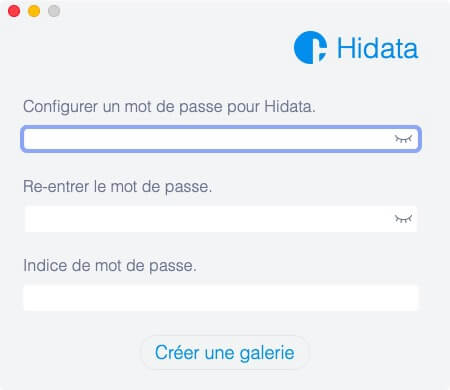
Tipp: Sie müssen sich das Passwort unbedingt merken, da Sie es jedes Mal eingeben müssen, wenn Sie die Anwendung starten. Dies gewährleistet die Sicherheit Ihrer privaten Fotos.
Schritt 3: Im Hauptanwendungsfenster werden die versteckten Dateien nach ihrem Typ sortiert. Klicken Sie auf “Medien”, wenn Sie private Fotos ausblenden möchten.
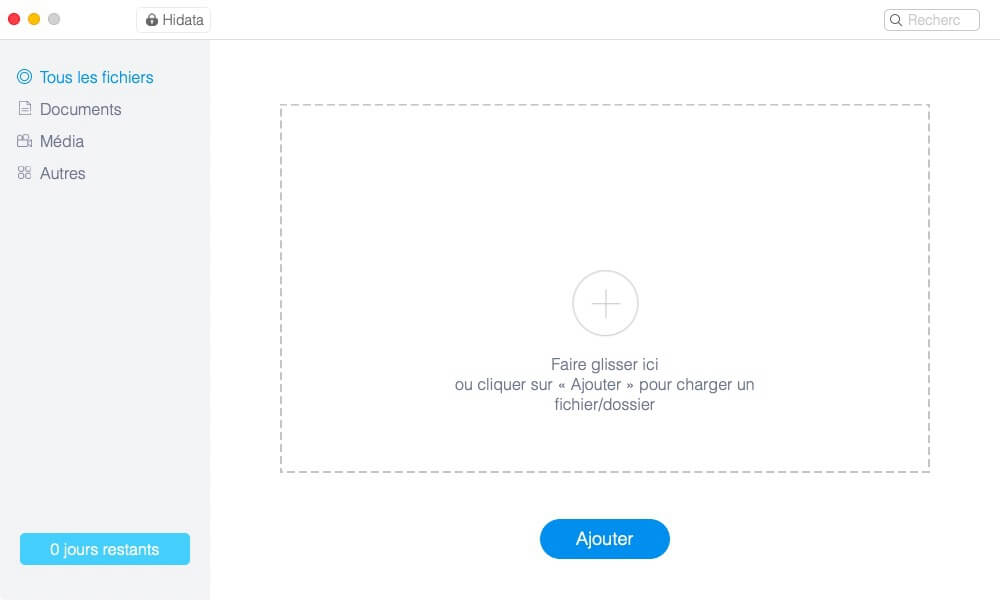
Schritt 4: Klicken Sie auf die Schaltfläche „+“, um die Fotos hinzuzufügen, die Sie ausblenden möchten, oder ziehen Sie die Fotos einfach von Ihrem Mac-Desktop oder vom Finder in die App. Sie können den Schalter neben jedem Foto umschalten, um sie auszublenden oder anzuzeigen. Wenn Sie viele Fotos ausblenden möchten, aktivieren Sie die Kontrollkästchen vor den Fotos und klicken Sie dann unten auf die Schaltfläche “Ausblenden”.
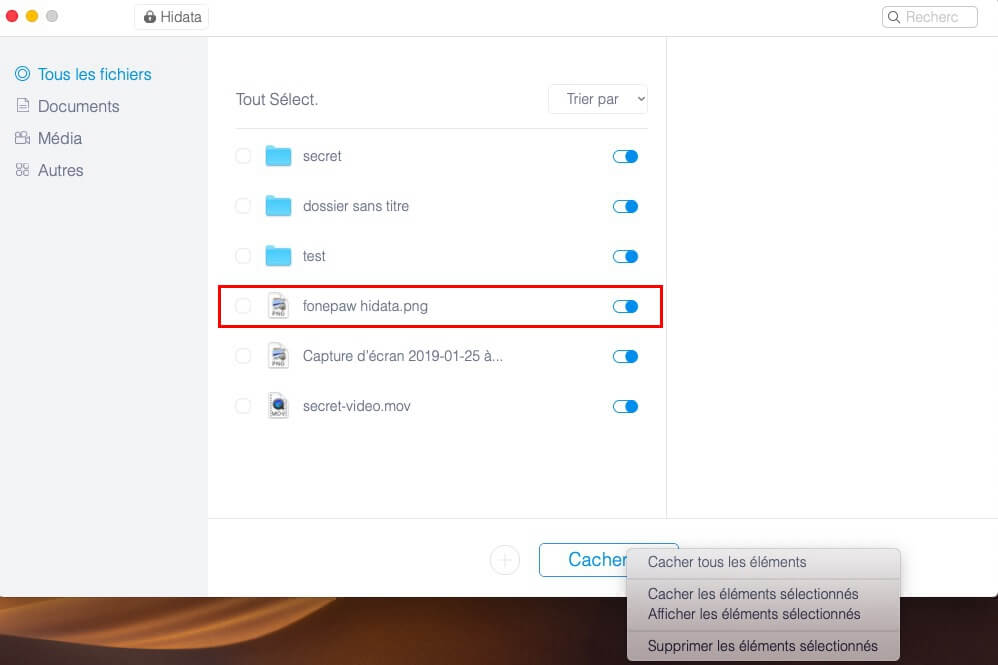
Sie können auch Ihren eigenen Fototresor erstellen, indem Sie einen Ordner in der App erstellen und Fotos von Ihrem Mac hinzufügen. Klicken Sie mit der rechten Maustaste auf die linke Spalte und klicken Sie auf „Ordner hinzufügen“, um einen neuen Ordner zu erstellen und Ihre privaten Fotos dort zu speichern.
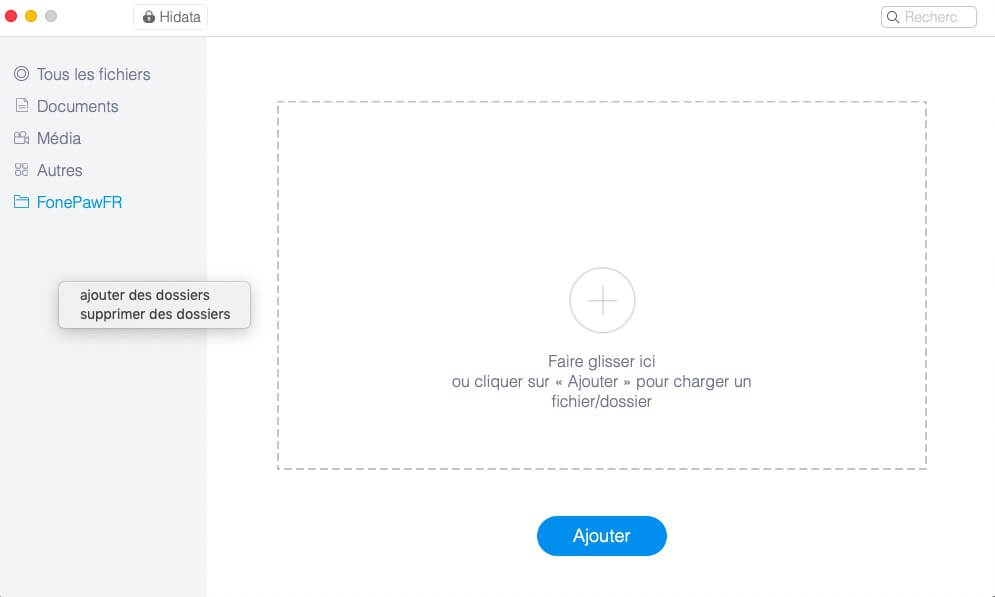
Hinweis: Wenn Sie in der Menüleiste auf das Hidata-Symbol klicken, öffnet sich ein einfaches kleines Fenster, in dem Sie schnell Fotos auf Ihrem Mac aus- / einblenden können.
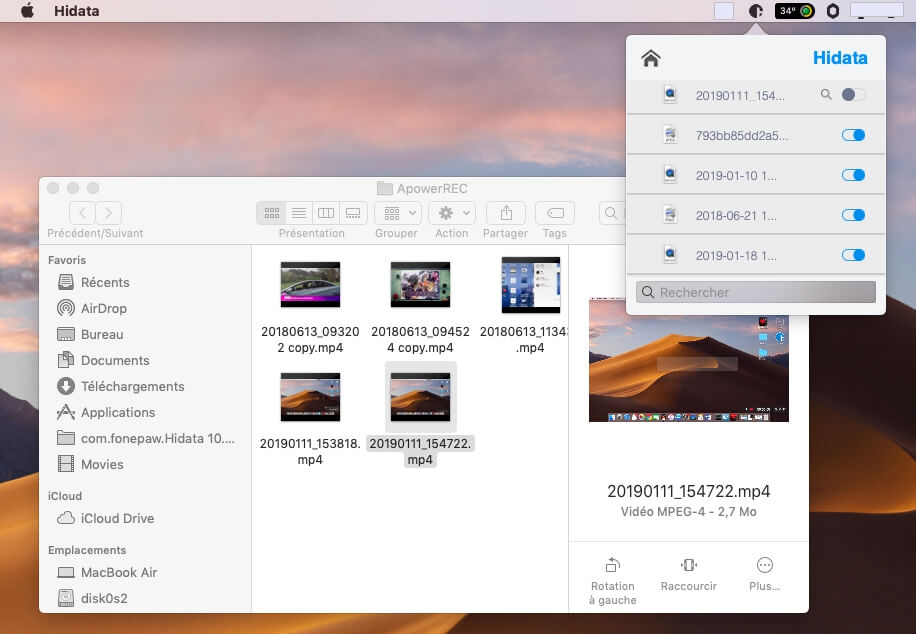
Hidata kann Ihre Fotos dauerhaft mit einem Passwort verschlüsseln und schützen, was für Sie möglicherweise viel sicherer ist. Darüber hinaus können Sie mit Hidata auch Dokumente, Videos und Audiodateien ausblenden.
Freier Versuch